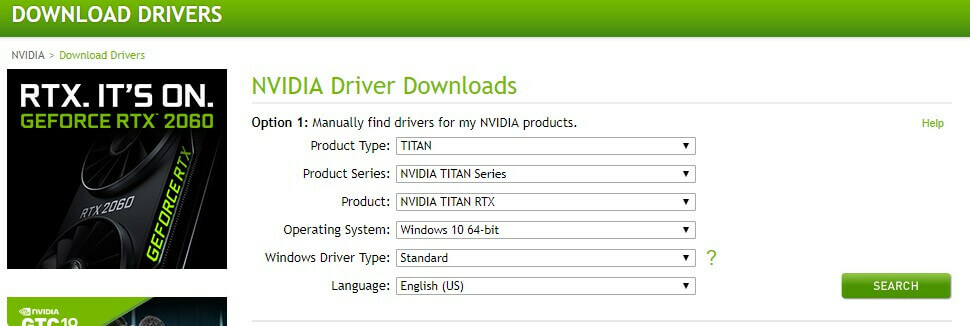- ハマチ は VPN いくつかのソフトウェア プレイヤー 遊ぶために利用する マインクラフト と。
- この問題が発生すると、Minecraftサーバーにアクセスできなくなりますが、このガイドが役立ちます。
- 私たちの徹底をチェックしてください ゲーミングハブ すべてのゲームプラットフォームのトラブルシューティングガイドの詳細については。
- 私たちの徹底的な探求を躊躇しないでください VPNセクション より便利に VPN トラブルシューティングガイド。

- ホットタブキラーを備えたCPU、RAM、ネットワークリミッター
- Twitch、Discord、Instagram、Twitter、Messengersと直接統合
- 内蔵のサウンドコントロールとカスタム音楽
- RazerChromaによるカスタムカラーテーマと強制的に暗いページ
- 無料のVPNと広告ブロッカー
- OperaGXをダウンロードする
一部のプレイヤーはプレイすることを選択します マインクラフト とともに ハマチネットワーキングサービス. ただし、一部のプレーヤーは、利用している間はMinecraftサーバーに接続できないと言っています ハマチ.
その結果、それらのユーザーはHamachiでMinecraftをプレイできません。
これらは、HamachiがMinecraftで動作しない場合の非常に便利な潜在的な修正です。 詳細については、以下をお読みください。
Minecraftで動作しないHamachiを修正するにはどうすればよいですか?
1. Minecraftを最新バージョンに更新します
- MinecraftLauncherを開きます。
- クリック オプション MinecraftLauncherウィンドウで。
- を押します アップデートさせる すぐ下に表示されるボタン。

- 次に、 完了 オプション。
注意:複数のユーザーと遊んでいる場合は、同じMinecraftバージョンとHamachiバージョンを使用する必要があります。 そのため、必要なソフトウェアも更新するように他のプレイヤーに依頼する必要があるかもしれません。
2. Windowsファイアウォールの設定でjawaw.exeを確認してください
- Cortana検索ボックスをクリックします。
- 入る ファイアウォール 検索ボックスで。
-
選択 Windows Defender ファイアウォール。

- クリック WindowsDefenderファイアウォールを介してアプリまたは機能を許可する すぐ下に表示されているオプションを開きます。

- を押します 変化する 設定ボタン。
- を選択 民間 そして 公衆 のチェックボックス jawaw.exe.
- クリック OK ボタン。
3. LogMeInHamachiをファイアウォールの例外に追加します
- 開いた インクルード WDFコントロールパネルアプレット すぐ上の解決策について概説したように。
- クリック WindowsDefenderファイアウォールを介してアプリまたは機能を許可します。
- クリック 設定を変更する オプション。
- を押します 別のアプリを許可する ボタン。

- クリック ブラウズ ボタン。
- でLogMeInHamachi.exeを選択します ブラウズ 窓。
- [アプリの追加]ウィンドウで[LogMeInHamachi]を選択します。
- クリック 追加 ボタン。
- 次に、をクリックします OK 出る。
4. Windowsファイアウォールをオフにします
- を開きます WDFコントロールパネルアプレット.
- クリック WindowsDefenderファイアウォールをオンまたはオフにします すぐ下に表示されている設定を開きます。

- を選択 WindowsDefenderファイアウォールをオフにします Minecraftをプレイする前のラジオボタン。
- クリック OK ウィンドウを閉じます。
利用している場合 サードパーティのウイルス対策ソフトウェア、ウイルス対策ユーティリティのシステムトレイアイコンを右クリックします。
次に、を探して選択します 無効にする または 消す ユーティリティのコンテキストメニューのオプション。
ウイルス対策ソフトウェアには、特定の期間を選択してシールドを無効にできるオプションが含まれている場合もあります。

注意:Minecraftをプレイした後、Windows DefenderFirewallまたはウイルス対策ユーティリティをオンに戻します。
5. HamachiのIPV4インターフェイスのメトリック値設定を調整します
- 押す インクルード Windows + S キーボードショートカット。
- タイプ 通信網 検索ボックスで。
- クリック ネットワーク接続を表示する 真下のショットでアプレットを開きます。

- Hamachiネットワークを右クリックして、 プロパティ.
![[プロパティ]ウィンドウ プロパティウィンドウハマチがMinecraftで動作していません](/f/93f19f776d2604a12ddf93b8b3f25cec.png)
- 選択する インターネットプロトコルバージョン4 に ネットワーキング タブをクリックし、 プロパティ ボタン。
- クリック 高度な に 一般 タブをクリックして、真下のショットのウィンドウを開きます。

- 選択を解除します 自動メトリック 必要に応じてチェックボックス。
- 入る 1 の新しい値として インターフェイスメトリック チェックボックス。
- クリック OK ウィンドウを閉じるためのボタン。
注意:Hamachiサーバーに参加している他のすべてのプレーヤーも、メトリック値を1に変更する必要があります。
6. server.propertiesファイルにIPV4アドレスを入力します
- を押します Windowsキー+ R キーボードショートカット。
- タイプ cmd を押して 入る キー。
- 入力 ipconfig コマンドプロンプトで、を押します。 戻る キー。

- を書き留めます IPV4アドレス Wi-Fiの下にリストされています。
- Minecraftゲームフォルダをで開きます ファイルエクスプローラー.
- を開きます server.properties Minecraftインストールフォルダー内のファイル。
- あなたの〜を入力してください IPV4アドレス =記号の直後 server-ip =.
- 次に、ファイルを次のように保存します serverproperties (ファイルタイトルにドットなし).
これらは、HamachiがMinecraftで機能しないことを修正できることをプレイヤーが確認した最高の解決策の一部です。 さらに、Modを使用せずにMinecraftをプレイすると、問題の解決に役立つ場合があります。
以下のコメントセクションを使用して、このガイドが役に立ったかどうかをお知らせください。